我是【桃大喵學習記】,歡迎大家關註喲~,每天為你分享職場辦公軟體使用技巧幹貨!
今天跟大家分享的是把Excel表格的多行標題設定固定顯示的小技巧,這是很多新手小夥伴經常遇到的問題。
如下圖所示,這是一個「客戶訂單發貨資訊」資訊表,因為數據太多,當向下滑動捲軸時,表格標題行就不見了,瀏覽起來不太方便。透過一個小技巧輕松把多行標題設定固定顯示。
操作方法:
首先選中表格標題行下面的一行數據或者選中第三行任意單元格→然後點選【檢視】-【凍結窗格】下拉選單選中【凍結至第2行】即可
解讀:
其實,上面的小技巧就是Excel表格中釘選行/列的方法。下面再分享其它幾種常用到的釘選行/列的方法技巧。
①凍結首行或者首列
方法: 點選【檢視】→點選【凍結窗格】下拉選單選中【凍結首行】或者【凍結首列】即可
②分別凍結多行或者多列
方法: 如果需要分別凍結多行或者多列,先點選不需要凍結區域並且緊挨著凍結區域的行或者列中任一個單元格→然後再選擇要凍結到哪一行哪一列即可。
比如說我們要凍結2行,那我們就用滑鼠點選第三行任意單元格,然後選擇【凍結至第2行】即可,同樣的方法凍結多列也是一樣道理。
③同時凍結多行和多列
方法: 如果我們需要同時凍結多行和多列,先點選不需要凍結區域的交叉區域左上角第一個單元格,然後再選擇要凍結到哪一行哪一列。
比如說我們要凍結到第2行和第2列,我們就選選中C3單元格,然後選擇【凍結至第2行B列】
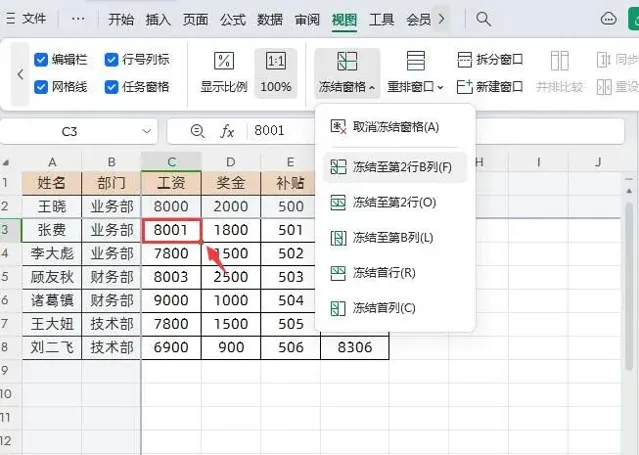
④如果想取消釘選,只需點選【檢視】→【凍結窗格】→【取消凍結窗格】即可。
以上就是【桃大喵學習記】今天的幹貨分享~覺得內容對你有幫助,記得順手點個贊喲~。我會經常分享職場辦公軟體使用技巧幹貨!大家有什麽問題歡迎留言關註!











